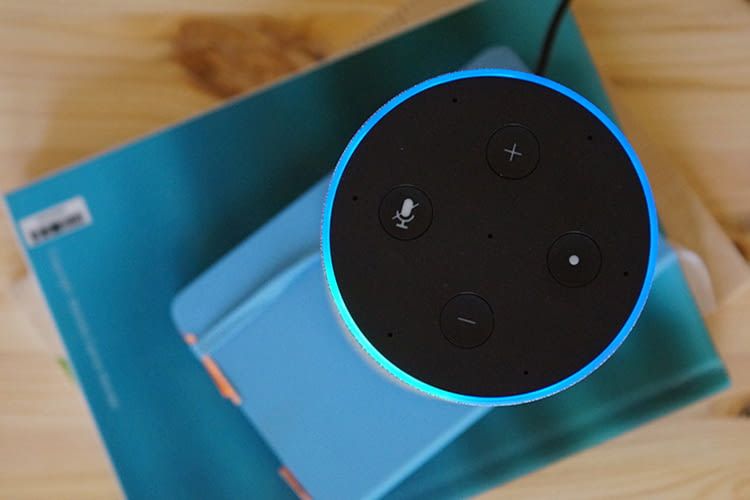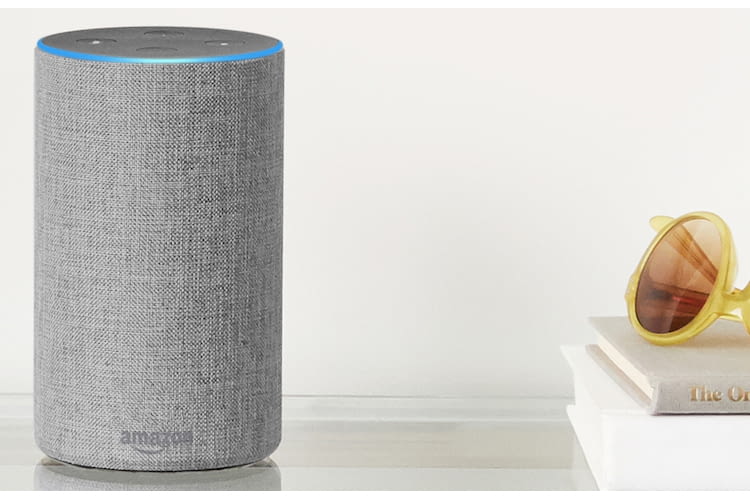iCloud-Kalender mit Sprachassistentin Alexa verbinden
Auch Apple-Nutzer können per Sprachbefehl ihren iCloud-Kalender mit Amazons Sprachassistentin Alexa verknüpfen. Danach ist es möglich, Alexa nach Kalenderterminen zu fragen oder neue Einträge hinzuzufügen. Apple-Nutzer müssen allerdings vorher die Zwei-Faktor-Authentifizierung von Apple aktivieren. Dies ist eine Apple-Sicherheitsmaßnahme, die erfordert, dass Nutzer ein appspezifisches Passwort eingeben, wenn sie auf Alexa zugreifen wollen. Zuerst sollte das Kalender-Konto mit Alexa verknüpft werden:
- Die Alexa-App öffnen und auf „Einstellungen“ klicken
- „Kalender“ im Menü auswählen
- In der Kalender-Liste der unterstützten Anbieter den iCloud-Kalender auswählen
- Die „Verknüpfen“-Option auswählen, die Alexa App fragt jetzt nach der Zwei-Faktor-Authentifizierung von Apple, um die Verbindung abschließen zu können
Zwei-Faktor-Authentifizierung von Apple durchführen
So wird Apples Zwei-Faktor-Authentifizierung durchgeführt:
- Auf dem iOS-Gerät die Einstellungen öffnen
- Nutzernamen am oberen Bildschirmende antippen für die iCloud-Kontoinformationen
- Eintrag „Passwort & Sicherheit“ auswählen
- Punkt Zwei-Faktor-Authentifizierung einschalten und danach auf „Weiter“ tippen
- Auswählen, ob man den Verfizierungs-Code per SMS oder Anruf erhalten will und auf „Weiter“ klicken
- Warten, bis Apple den Code gesendet hat und am besten notieren
- Code auf dem Bildschirm eingeben, wo nach der Zwei-Faktor-Authentifizierung gefragt wird
Alexa-spezifisches Passwort für die Synchronisation mit dem iCloud-Kalener erhalten
- Im Internet zur Apple-ID-Webseite navigieren
- Mit dem Konto anmelden und der Apple ID die Anmeldung durch das Gerät erlauben, über das gerade auf die Apple ID-Webseite zugegriffen wird, es wird dann ein neuer Verifizierungscode geschickt
- Verifizierungscode notieren oder merken
- Nach der erfolgreichen Anmeldung am Apple-Konto die Sicherheits-Option öffnen und zum Abschnitt für appspezifische Passwörter navigieren und Passwort erzeugen auswählen
- Name für die Alexa App auswählen, z. B. „Alexa“ oder „Echo“ und danach auf „Erstellen“ tippen
- Genanntes Passwort kopieren
Amazon Echo 2, Eiche Optik ist für 109,99 EUR bei Amazon erhältlich (Stand: 29.10.2021)
Amazons Sprachassistentin Alexa bei iCloud anmelden
Es ist fast geschafft: Das App-spezifische Passwort für Alexa liegt bereit. Jetzt muss man zur Alexa App zurückkehren und den Verknüpfungsprozess für den iCloud-Kalender abschließen. Und so funktioniert’s:
- Starten Sie die Alexa App
- Unter „Einstellungen“ zu „Kalender“ navigieren und dort „Apple“ auswählen. Wurde der Verknüpfungsprozess bereits gestartet, wie oben beschrieben auf „Weiter“ tippen
- Beim Bildschirm „Bei Ihrem iCloud-Konto anmelden“ die Apple-ID und das appspezifische Passwort eingeben.
- Anmelden auswählen und fertig
Weitere nützliche Anleitungen für Amazon Echo und Alexa:
Amazon Echo: iTunes Musik mit Amazon Echo hören
Apple Music über Echo-Lautsprecher streamen
Alexa mit iPhone nutzen - so geht's
Alexa FAQ: Häufige Fragen zur Nutzung von Amazon Echo und Alexa
How-to: Amazon Echo einrichten einfach gemacht
FRITZ! Smart Home mit Alexa steuern
Die mit * gekennzeichneten Links sind sogenannte Affiliate Links. Kommt über einen solchen Link ein Einkauf zustande, werden wir mit einer Provision beteiligt. Für Sie entstehen dabei keine Mehrkosten.
Wir haben Kooperationen mit verschiedenen Partnern. Unter anderem verdienen wir als Amazon-Partner an qualifizierten Verkäufen.